*注 --- インストール時に使用する言語を「Japanese/Japan」で指定した場合でも
スタックビルダのインストール時に表示されるメッセージは英語です。
3.1 スタックビルダの開始
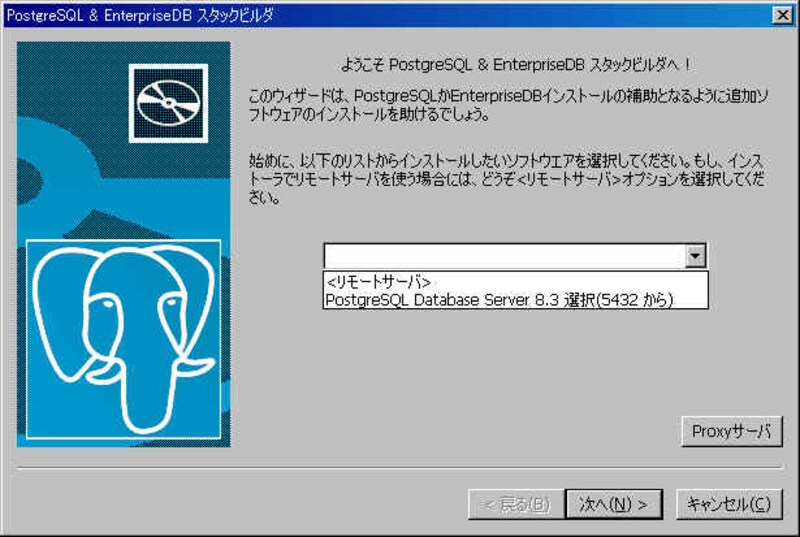 |
| (画像をクリックすると拡大表示できます) プルダウンメニューより「PostgreSQL Database Server 8.3」を選択します。 |
3.2 インストールしたいアプリケーションを指定
 |
| (画像をクリックすると拡大表示できます) psqlODBC、JDBC、PostGIS等のインストールしたいアプリケーションを指定します。 |
3.3 ダウンロードするミラーサイトの指定
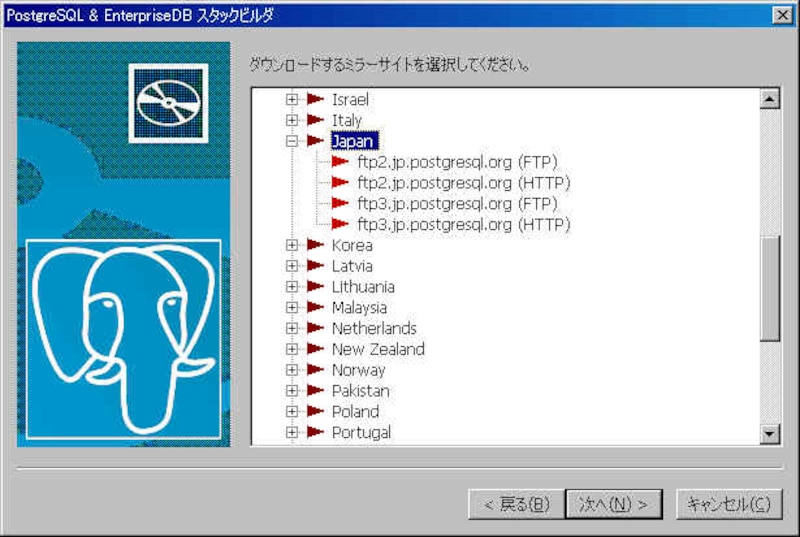 |
| (画像をクリックすると拡大表示できます) ダウンロードするミラーサイトを指定します。 |
3.4 ダウンロードアプリケーションの確認
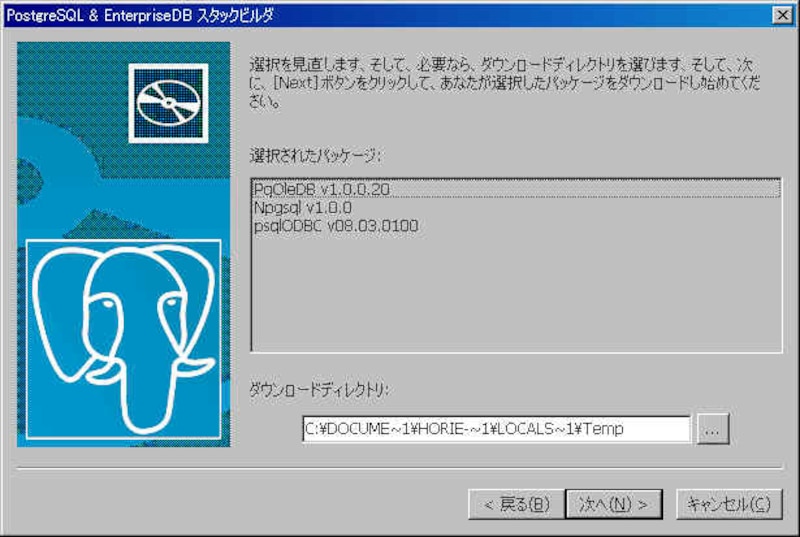 |
| (画像をクリックすると拡大表示できます) ダウンロードするアプリケーションの確認と格納先のディレクトリを指定し「次へ」を押すとダウンロードを開始します。 |
 |
| ダウンロード中のメッセージです。 |
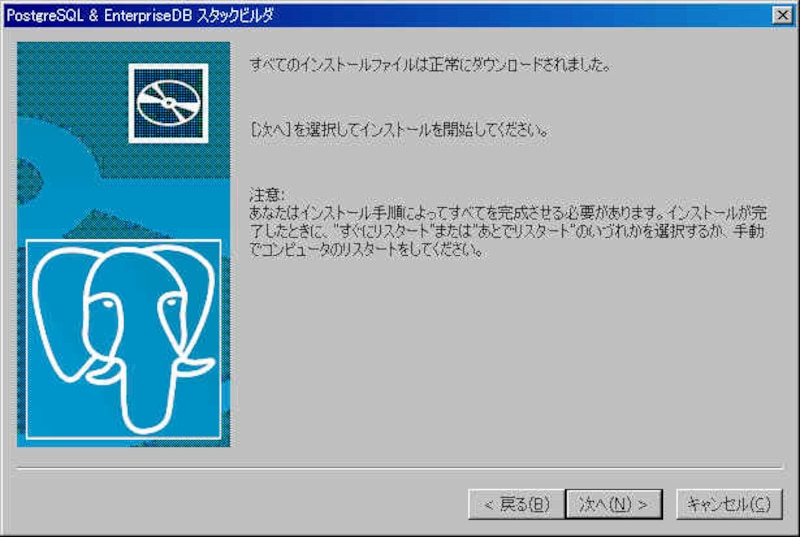 |
| (画像をクリックすると拡大表示できます) 正常にダウンロードが完了した後に「次へ」を押すとインストールを開始します。 |
3.5.1 PostgreSQL OLE DB Providerのインストールの開始
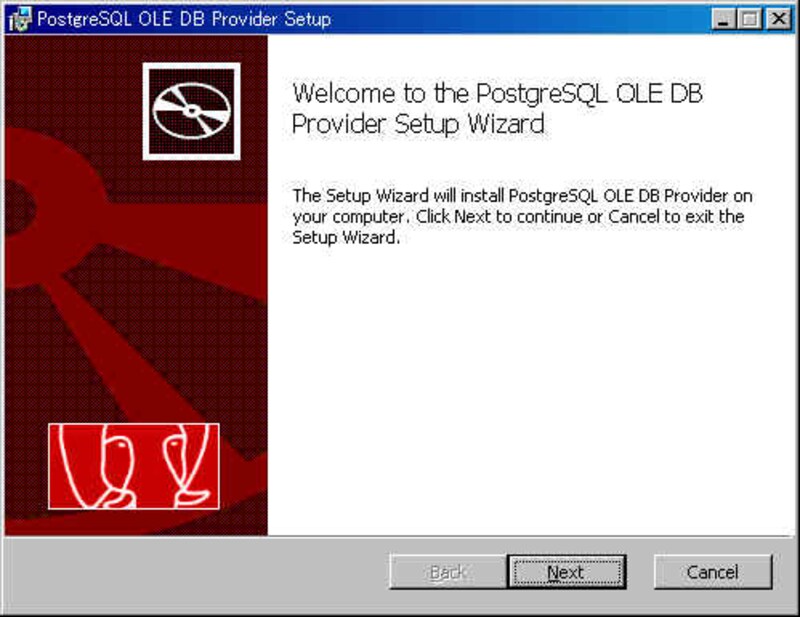 |
| (画像をクリックすると拡大表示できます) 「Next」を押すとPostgreSQL OLE DB Providerのインストールを開始します。 |
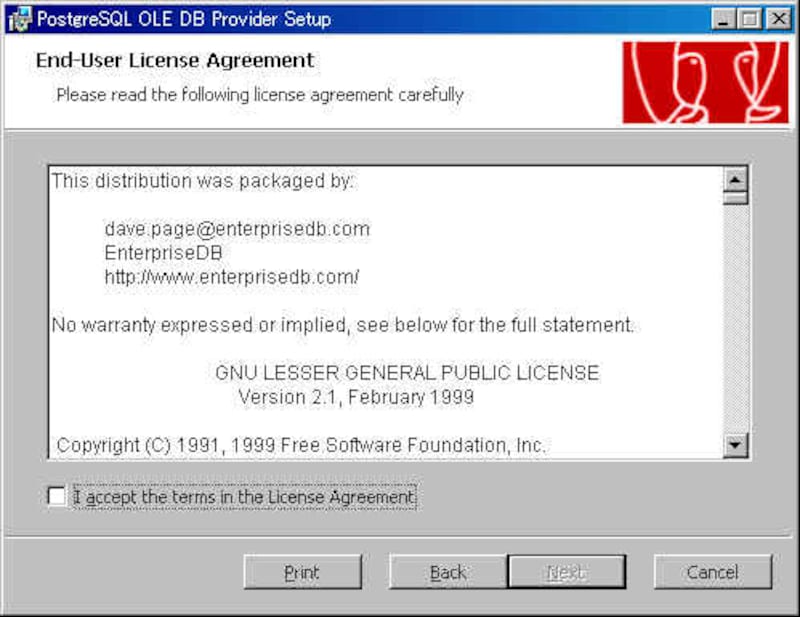 |
| (画像をクリックすると拡大表示できます) ライセンスに同意する場合は「I Accept ....」にチェックし「NEXT」を押します。 |
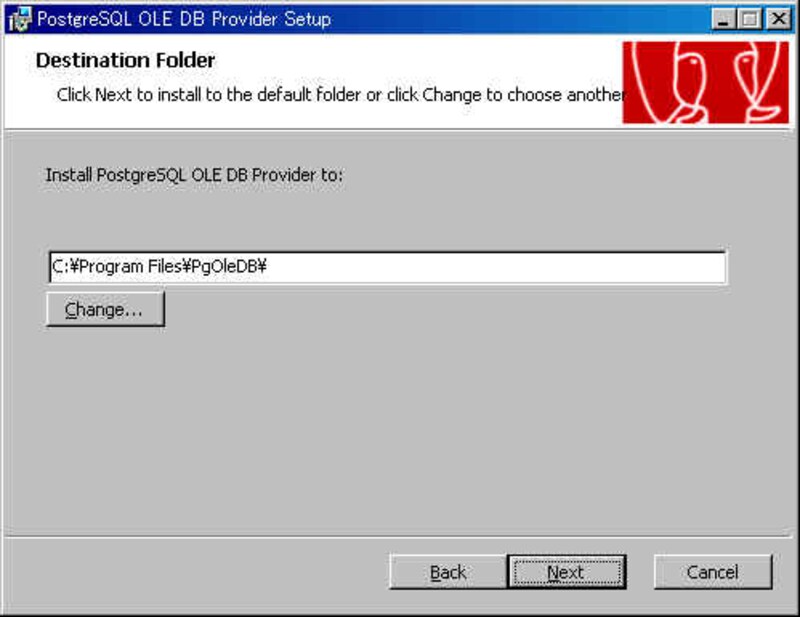 |
| (画像をクリックすると拡大表示できます) インストール先のディレクトリを確認し「Next」を押します。 |
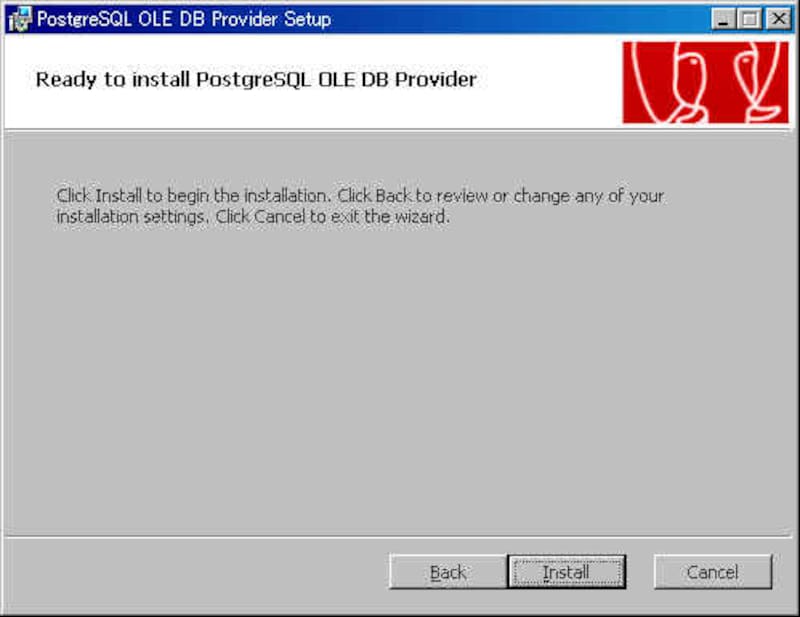 |
| (画像をクリックすると拡大表示できます) 「Install」を押すとPostgreSQL OLE DB Providerのインストールを開始します。 |
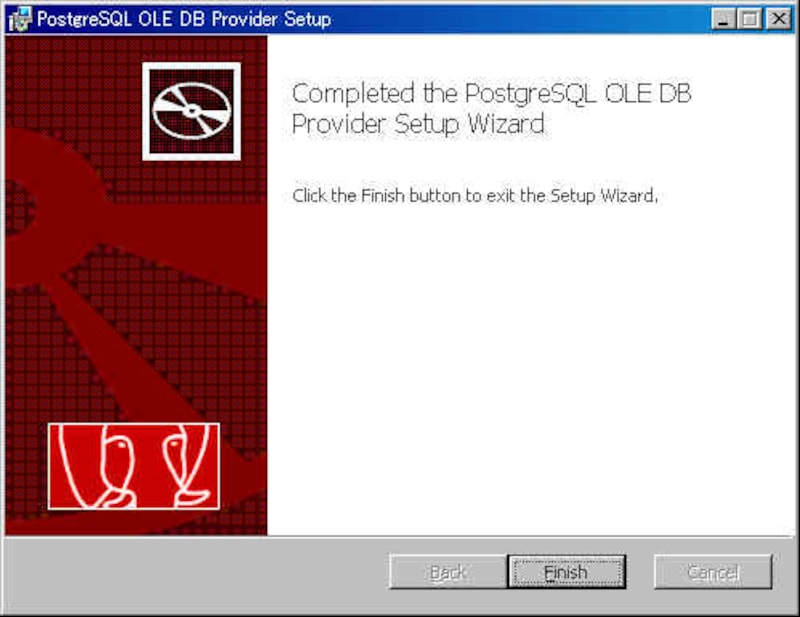 |
| (画像をクリックすると拡大表示できます) インストール完了後に「Finish」を押しインストーラーを完了します。 |
【関連情報】
・ Windows版PostgreSQL Version 8 関連記事一覧
・ Web+DBプログラミングの基礎 Apache + PHP + MySQL/PostgreSQL FAQ 一覧
・Apache + PHP + PostgreSQL編の記事一覧



